Kun sinulla on useampi kuin yksi Gmail-tili, päädyt käyttämään sovelluksia, jotka ostit yhdellä tilillä, ja muita sovelluksia, jotka ostit toisella.
Joskus tapahtuu niin, että vaikka vaihtaisit takaisin tilille, jolla ostit sovelluksen, näet silti mainokset, jotka maksoit poistamisesta. Ratkaisu on helpompi kuin uskotkaan.
Sovelluksen sisäisten ostosten palauttaminen Google Playsta
Kun ostat sovelluksen Google Playsta, et menetä ostostasi vain siksi, että poistat sen. Aina kun törmäät sovellukseen Google Playssa, näet sanan Ostettu suoraan sovelluksen alla.
Jos asennat sovelluksen toisella tilillä tarkistamatta, oliko siinä sana ostettu, et näe ostoksesi. Jos tarkistit ja vaihdoit sitten takaisin tilille, jolla ostit sovelluksen, et ehkä silti näe ostojasi.
Jos haluat palauttaa ostamasi, sinun on vaihdettava tiliin, jolla ostit sovelluksen. Voit vaihtaa tiliä avaamalla Google Playn ja napauttamalla profiilikuvaasi oikeassa yläkulmassa.
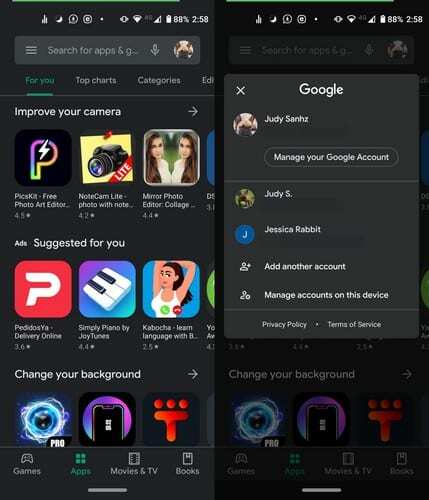
Näet avattavan valikon, jossa on kaikki lisäämäsi Google-tilit. Napauta tiliä, jolla ostit sovelluksen. Jos et näe ostoksiasi, on aika poistaa sovellus ja asentaa se uudelleen.
Voit poistaa sovelluksen etsimällä sovelluksen Google Playsta ja napauttamalla Poista-painiketta. Voit myös painaa sovelluskuvaketta pitkään ja napauttaa asennuksen poistovaihtoehtoa (Android 9) tai vetää sovelluskuvaketta näytön yläreunaa kohti poistovaihtoehtoa kohti (Android 10).

Ennen kuin asennat sovelluksen uudelleen, varmista, että olet oikealla tilillä, jolla teit ostokset. Asenna sovellus, niin sinun pitäisi saada kaikki sovelluksen sisäiset ostoksesi takaisin.
Johtopäätös
Voi olla turhauttavaa, kun huomaat, että ongelmaasi oli helppo korjata. Hyvä uutinen on, että jos se joskus tapahtuu jollekulle tutullesi, tiedät kuinka auttaa häntä.